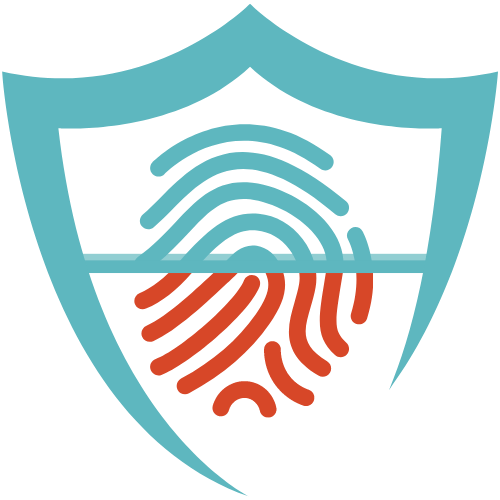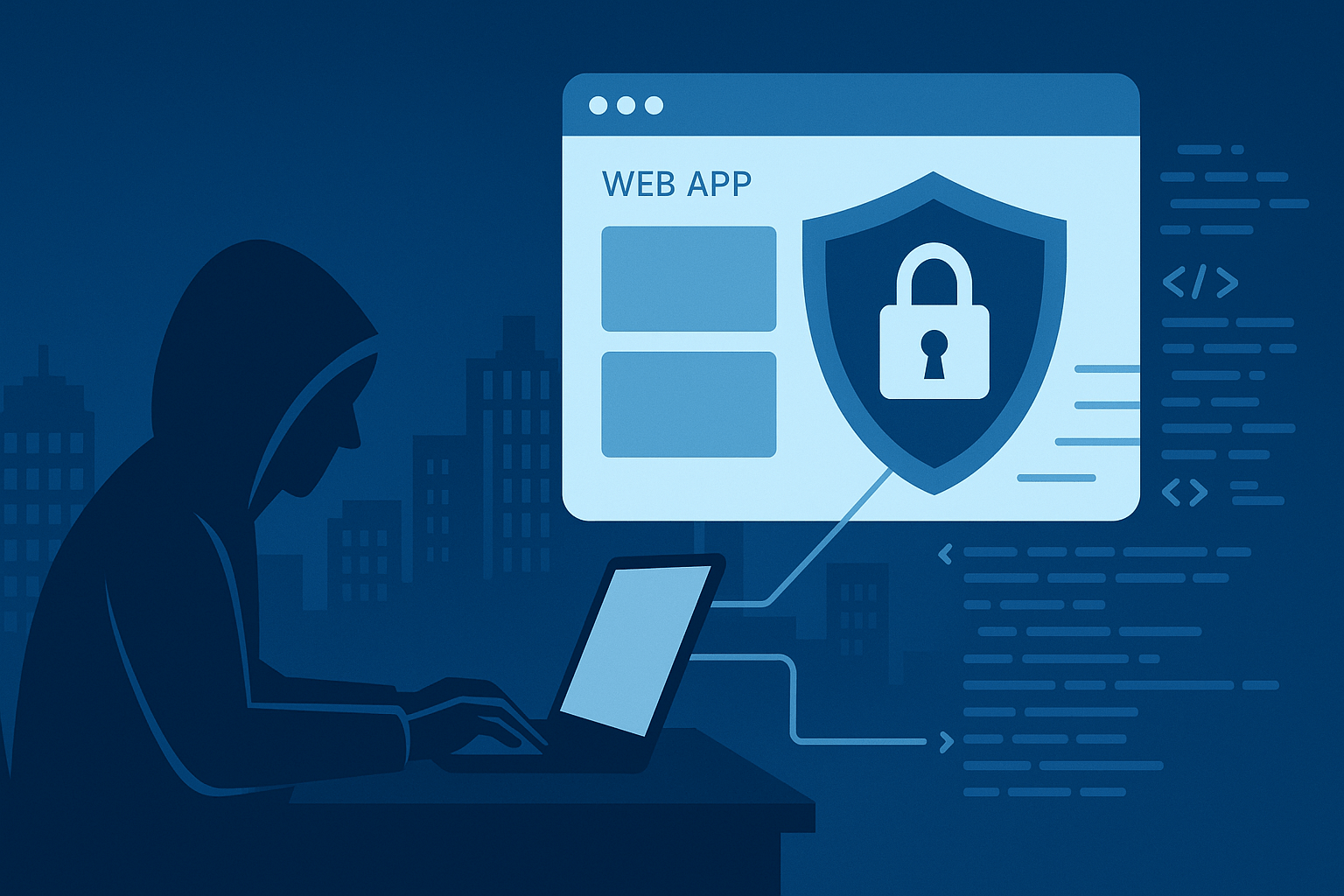La simplicité est souvent à l’opposé de la sécurité, c’est pourquoi une sécurité supplémentaire s’accompagne d’inconvénients supplémentaires.
J’ai rarement entendu quelqu’un (jamais quand j’y réfléchi) me dire : « Romain, vraiment ca m’amuse de sécuriser mes données, c’est tellement cool. »
Soyons honnête, avoir différents mots de passe c’est chiant, ça prends du temps et ça demande de la concentration donc pourquoi ne pas se simplifier la vie et les sauvegarder dans le navigateur.
Que permettent les gestionnaires de mots de passe de navigateur ?
Prenons le gestionnaire de mots de passe de Google, intégré à Chrome, car Chrome est de loin le navigateur Web le plus populaire.
Quand vous tapez votre mail et votre mot de passe sur un site internet il y a un Popup (mot qui signifie : une fenêtre qui s’ouvre devant toutes les autres) de ce style :
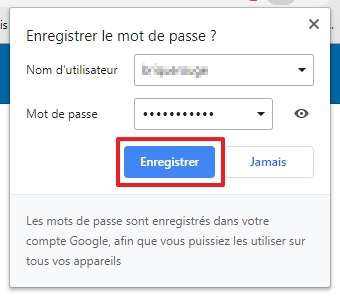
Cela permet d’enregistrer vos informations dans le navigateur et vous évitera de retaper vos identifiants lors de la prochaine connexion, pratique non ?
Chrome permet également de générer un mot de passe sécurisé. Vu que vous n’avez plus besoin de retenir vos mots de passe grâce au gestionnaire vous pouvez mettre un mot de passe différents et plus sécurisé !
Le mot de passe généré est automatiquement enregistré dans votre compte Google.
Il est également possible d’accéder à l’ensemble de vos sites où sont enregistrer vos mots de passe :
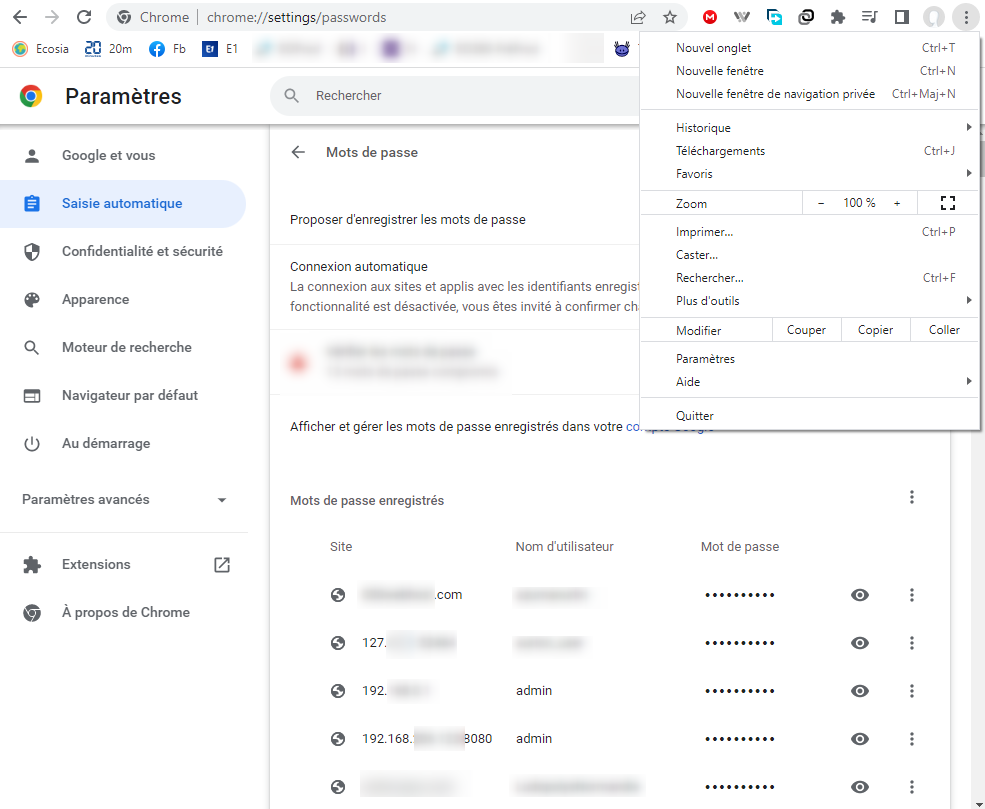
Est ce que vos mots de passe enregistré dans chrome sont protégés?
Contrairement à la plupart des gestionnaires de mots de passe dédiés, Chrome n’utilise pas de mot de passe principal pour chiffrer toutes vos connexions. (Notez que certains navigateurs en utilisent un, et sont donc plus sécurisés, bien que vous deviez toujours faire confiance à votre fournisseur de navigateur.)
Cela rend vos mots de passe stockés dans Chrome relativement faibles face aux attaques « locales ».
Par exemple, si quelqu’un vous connaît bien et obtient – ou devine – votre mot de passe ordinateur (si vous en avez un..), il peut alors voir toutes vos mots de passe stockées dans le gestionnaire de mots de passe de votre navigateur.
La sécurité de tous vos comptes est liée à la sécurité de votre compte de navigateur (gmail pour chrome)
Un autre risque, est que si vous utilisez l’option de synchronisation pour rendre ces connexions disponibles sur tous vos appareils. Cela signifie qu’ils sont stockés dans le cloud et, bien que chiffrés, si quelqu’un parvient à pirater le compte de votre navigateur ou si vous perdez votre téléphone, il aura accès à toutes vos connexions et vos mots de passes.
C’est pourquoi vous devez utiliser l’authentification à deux facteurs sur votre compte de navigateur si vous comptez utiliser son gestionnaire de mots de passe et les synchroniser avec tous vos appareils.
Les navigateurs comme Chrome et Edge ont des outils de gestion de mot de passe activés par défaut, et ils gardent une trace de toutes les tentatives de connexion avec des informations pertinentes comme la date et l’heure, l’URL du site Web et le nom d’utilisateur ou le mot de passe que vous avez utilisé.
Conclusion
Comme nous avons pu le voir, le gestionnaire de mots de passe est un outil très pratique et qui permet dans une certaine mesure de protéger vos connexions aux différents sites internet sur lesquels vous allez.
voici un petit tableau récapitulation de ce que nous avons vu :
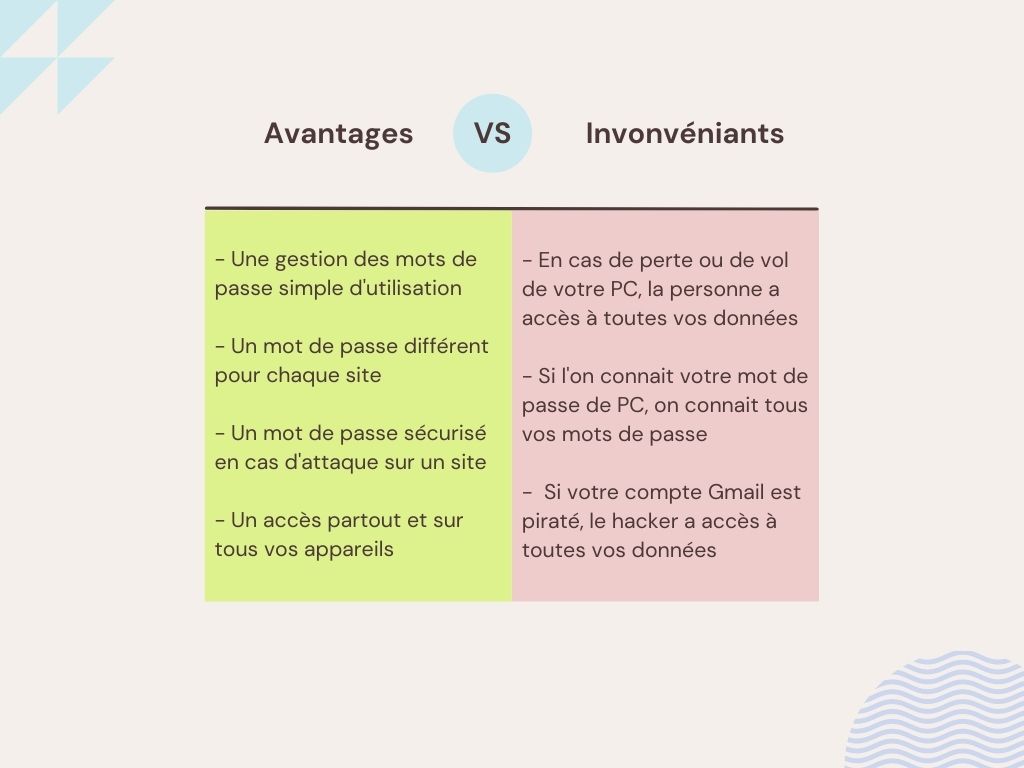
L’astuce :
Créer un mot de passe sécurisé sur google chrome:
- Sur votre ordinateur, ouvrez Chrome.
- Vérifiez que vous êtes connecté à votre compte Google dans Chrome.
- Accédez à un site Web et créez un compte.
- Cliquez sur la zone de saisie du mot de passe
Suggérer un mot de passe sécurisé.
- Si vous ne voyez pas cette option, faites un clic droit sur la zone de saisie du mot de passe, puis cliquez sur Générer un mot de passe.
- Chrome affiche un aperçu du mot de passe. Pour confirmer, cliquez sur Utiliser le mot de passe suggéré.
- Terminez la création de votre compte.